Πίνακας περιεχομένων
Σε προηγούμενα σεμινάρια είχα αναφέρει τον κατάλληλο τρόπο για να δημιουργήσετε αντίγραφα ασφαλείας ή να επαναφέρετε τα δεδομένα του Outlook (Mail, Ημερολόγιο, Επαφές, Εργασίες). Σε αυτό το σεμινάριο θα μάθετε πώς να ανοίξετε ένα παλιό αρχείο δεδομένων PST του Outlook, προκειμένου να δείτε (εξερευνήσετε) τα περιεχόμενά του ή να μεταφέρετε οποιαδήποτε πληροφορία (e-mail, επαφές, κλπ.) που είναι αποθηκευμένη στο παλιό αρχείο δεδομένων του Outlook στους ενεργούς προσωπικούς φακέλους του Outlook.
Σε αυτό το σεμινάριο θα βρείτε λεπτομερείς οδηγίες για το πώς να ανοίξετε ένα αρχείο PST του Outlook, προκειμένου να δείτε τα περιεχόμενά του.
- Σχετικό άρθρο: Πώς να επαναφέρετε το αρχείο δεδομένων του Outlook (.PST)
Πώς να ανοίξετε το αρχείο δεδομένων PST του Outlook (Outlook 2016, 2013, 2010, 2007, 2003)
Πρόταση: Εάν έχετε αποθηκεύσει το Outlook PST σε ένα εξωτερικό μέσο αποθήκευσης (π.χ. ένας δίσκος USB), τότε προχωρήστε και αντιγράψτε το αρχείο PST του Outlook στον τοπικό σας δίσκο, πριν ανοίξετε το αρχείο του Outlook.
1. Ανοίξτε το Outlook και από το κύριο μενού μεταβείτε στο: Αρχείο > Ανοίξτε το > Αρχείο δεδομένων .

2. Εντοπίστε το Αρχείο PST του Outlook (π.χ. "Outlook.pst") στον τοπικό σας δίσκο (στη θέση που το αντιγράψατε στο Βήμα 1, π.χ." Τα έγγραφά μου\OutlookData ") και επιλέξτε ΕΝΤΆΞΕΙ.
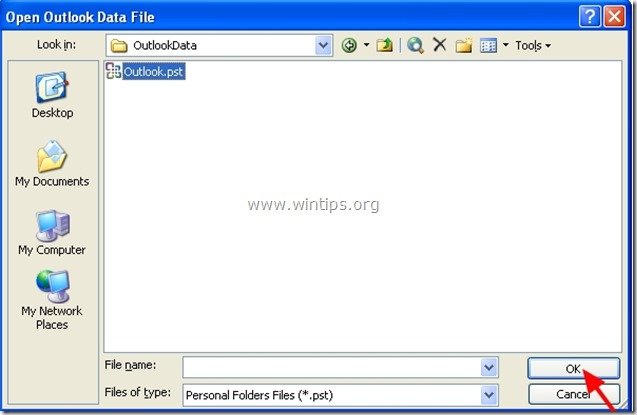
3. Τώρα μέσα στο Outlook θα πρέπει να έχετε δύο (2) "Προσωπικούς φακέλους" στο πλαίσιο " Όλοι οι φάκελοι αλληλογραφίας ":
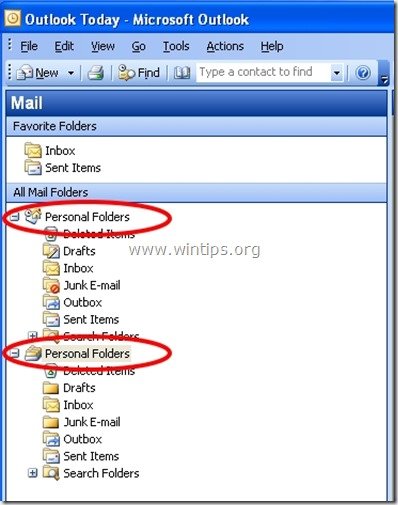
4. Αναπτύξτε το 2ο "Προσωπικός φάκελος" για να δείτε όλα τα περιεχόμενα του πρόσφατα ανοιχτού αρχείου δεδομένων PST του Outlook.
- Για να αποφύγετε τη σύγχυση με τις δύο ομάδες "Προσωπικοί φάκελοι", μπορείτε να μετονομάσετε τη 2η ομάδα "Προσωπικοί φάκελοι" σε όποιο όνομα προτιμάτε. Για να το κάνετε αυτό, ακολουθήστε τις παρακάτω οδηγίες:
Πώς να μετονομάσετε τους δευτερεύοντες "Προσωπικούς φακέλους" στο Microsoft Outlook:
1. " Δεξί κλικ " στο φάκελο αλληλογραφίας που θέλετε να μετονομάσετε και από το αναπτυσσόμενο μενού επιλέξτε " Ιδιότητες ”.
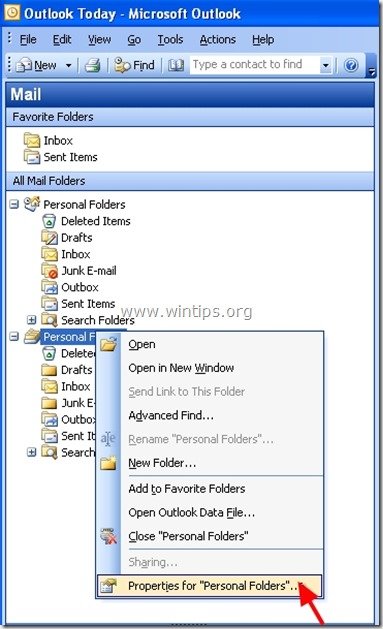
2. Στο " Ιδιότητες προσωπικών φακέλων ", επιλέξτε " Προχωρημένο ”.
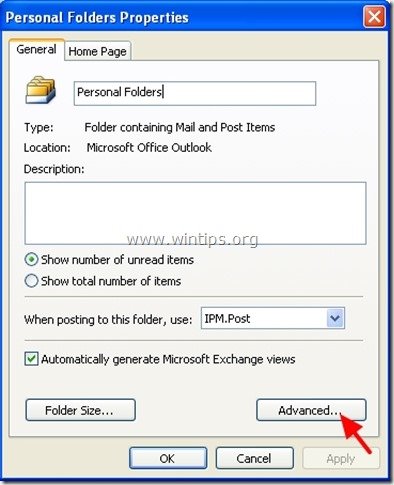
3. Στο " Προσωπικός φάκελος " ιδιότητες ρυθμίσεων, μεταβείτε στο " Όνομα: " και πληκτρολογήστε το όνομα που θέλετε.
1στ. Στη συνέχεια, πατήστε " OK " (δύο φορές) και αρχίστε να εργάζεστε ξανά με την εφαρμογή Outlook.
(Στιγμιότυπο μετά τη μετονομασία των προσωπικών φακέλων του Outlook)
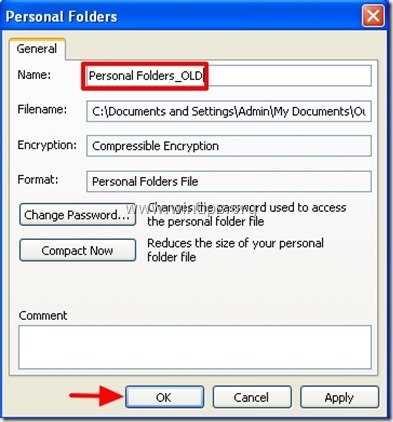
Αυτό ήταν! Ενημερώστε με αν αυτός ο οδηγός σας βοήθησε αφήνοντας το σχόλιό σας για την εμπειρία σας. Παρακαλώ κάντε like και μοιραστείτε αυτόν τον οδηγό για να βοηθήσετε και άλλους.

Άντι Ντέιβις
Ιστολόγιο διαχειριστή συστήματος σχετικά με τα Windows




